Une feuille Excel n'est pas toujours utilisée pour traiter les données. La disposition des lignes et des colonnes est un moyen utile de présenter et de gérer une grande quantité d'informations et les fonctionnalités d'Excel permettent d'utiliser une feuille de calcul comme outil de collecte de données .
Excel offre certaines fonctionnalités qui vous permettent de l'utiliser comme un formulaire que d'autres utilisateurs peuvent remplir, mais si vous devez entrer des instructions pour remplir le formulaire dans la feuille de calcul, cela va devenir compliqué.
Un moyen plus simple de vous assurer d'obtenir les bonnes données consiste à ajouter des limites et des restrictions à une cellule. Toute donnée ou valeur qui dépasse la limite sera rejetée.
Limite de caractères pour les cellules dans Excel
Vous pouvez définir une limite de caractères pour les cellules dans Excel. Cette limite fonctionne pour que la valeur saisie soit un nombre minimum de caractères, ou qu'elle ne dépasse pas un certain nombre de caractères.
C'est utile lorsqu'un utilisateur doit saisir un numéro de téléphone, un code postal ou similaire.
- Ouvrez le fichier Excel auquel vous souhaitez ajouter des limites de caractères.
- Sélectionnez les cellules/colonnes/lignes auxquelles la limite sera ajoutée.
- Allez dans l' onglet Données.
- Cliquez sur le bouton « Validation des données » dans la boîte à outils des outils de données.
- Allez dans l' onglet Paramètres.
- Ouvrez la liste déroulante « Autoriser » et sélectionnez « Longueur du texte ».
- Ouvrez la liste déroulante « Données » et sélectionnez un critère de limitation. Pour le limiter à un certain nombre, sélectionnez « Inférieur ou égal à ».
- Pour définir la valeur maximale, saisissez une valeur dans le champ Maximum.
- Cliquez sur OK.
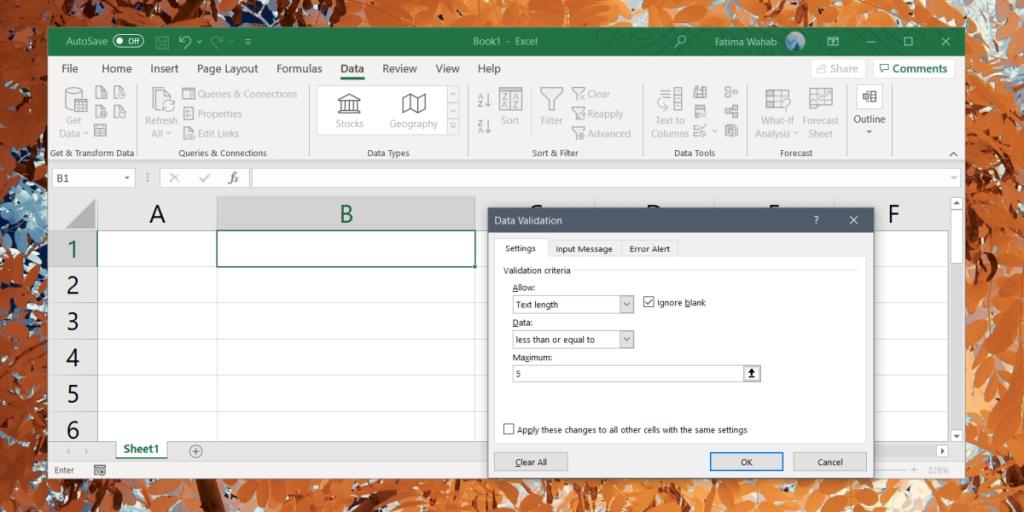
Ajouter une info-bulle pour la limite de caractères
Un utilisateur ne sera pas en mesure de dire si une cellule a une limite de caractères, donc l'ajout d'une info-bulle les aidera.
- Sélectionnez les cellules/colonnes/lignes avec la limite de caractères.
- Allez dans l' onglet Données.
- Cliquez sur Validation des données.
- Sélectionnez l' onglet Message d'entrée.
- Activez l' option « Afficher le message d'entrée lorsque la cellule est sélectionnée ».
- Dans le champ de titre, saisissez un sujet pour l'info-bulle.
- Saisissez un message dans le champ « Saisir un message » .
- Cliquez sur OK.
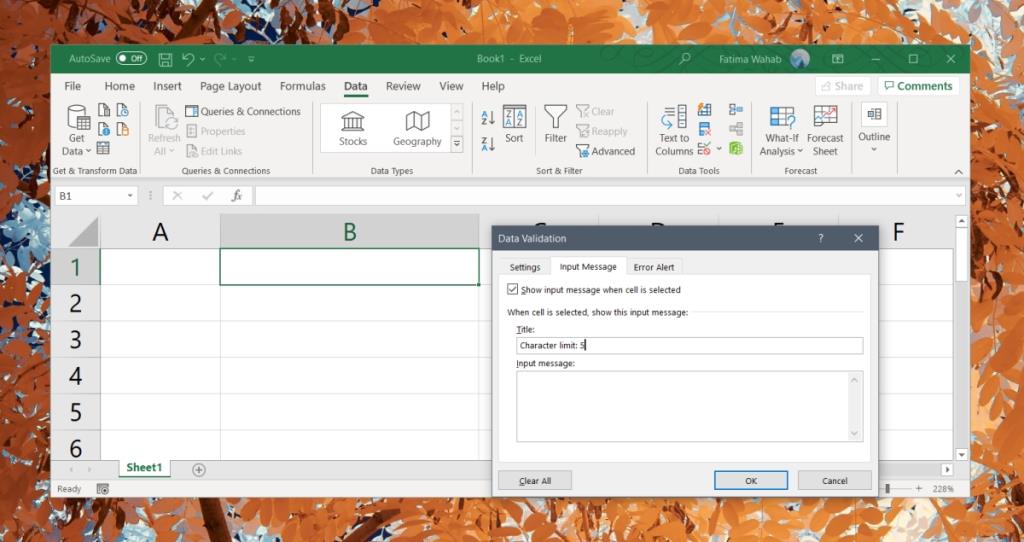
Ajouter un message d'erreur
Lorsqu'un utilisateur entre une valeur qui ne respecte pas les limites de caractères de la cellule, il verra une erreur. Malheureusement, le message d'erreur est générique et ne dit pas à l'utilisateur pourquoi la valeur n'a pas été exclue. Vous pouvez le modifier pour que l'utilisateur sache ce qui ne va pas.
- Sélectionnez la cellule/colonne/lignes avec la limite de caractères.
- Accédez à l' onglet Données sur le ruban.
- Cliquez sur Validation des données.
- Accédez à la zone Message d'erreur.
- Activez l' option « Afficher l'alerte d'erreur après la saisie de données invalides ».
- Saisissez un titre pour l'alerte dans le champ « Titre ».
- Saisissez un message indiquant à l'utilisateur le type de données à saisir dans le champ Message d'erreur.
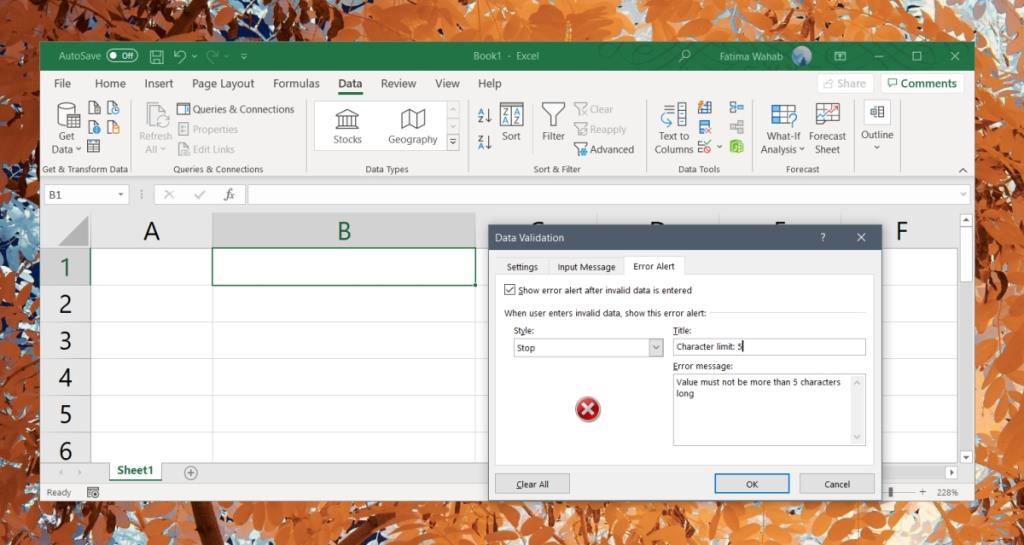
Conclusion
Vous pouvez ajouter une limite de caractères supérieure ou inférieure aux cellules, ou saisir un nombre précis de caractères qu'un utilisateur doit saisir pour que la valeur soit acceptée. Parcourez les différentes options et ajoutez le type de limite de données dont vous avez besoin pour une cellule, une colonne ou une ligne.

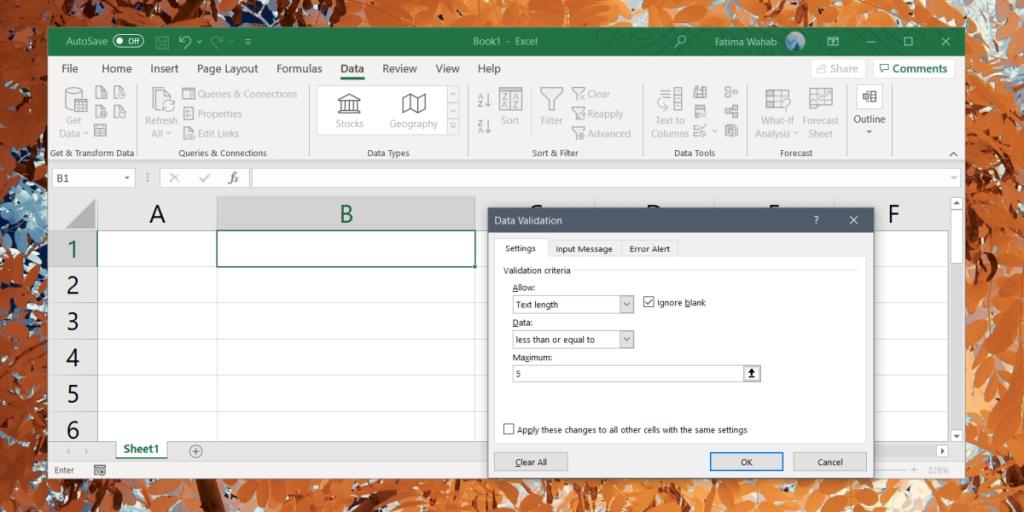
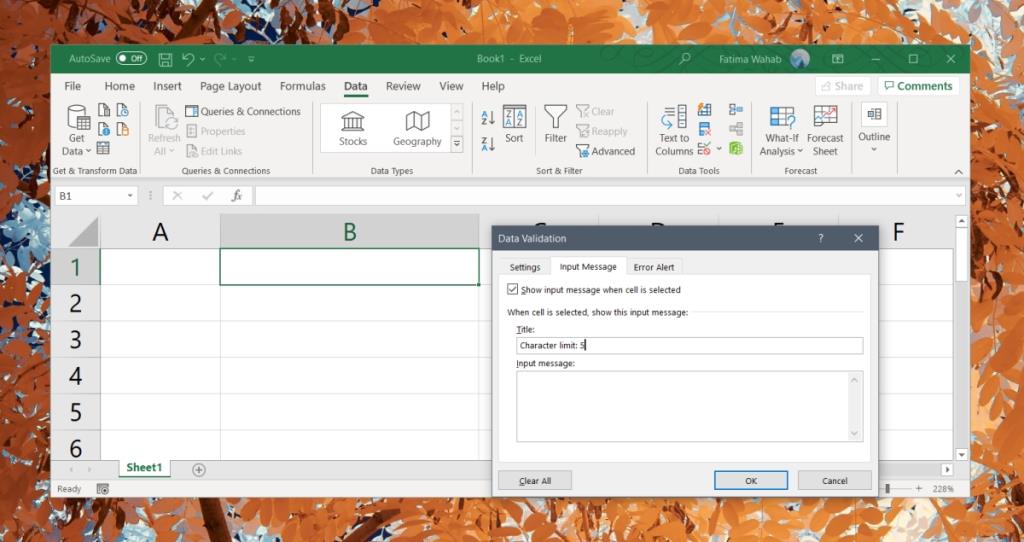
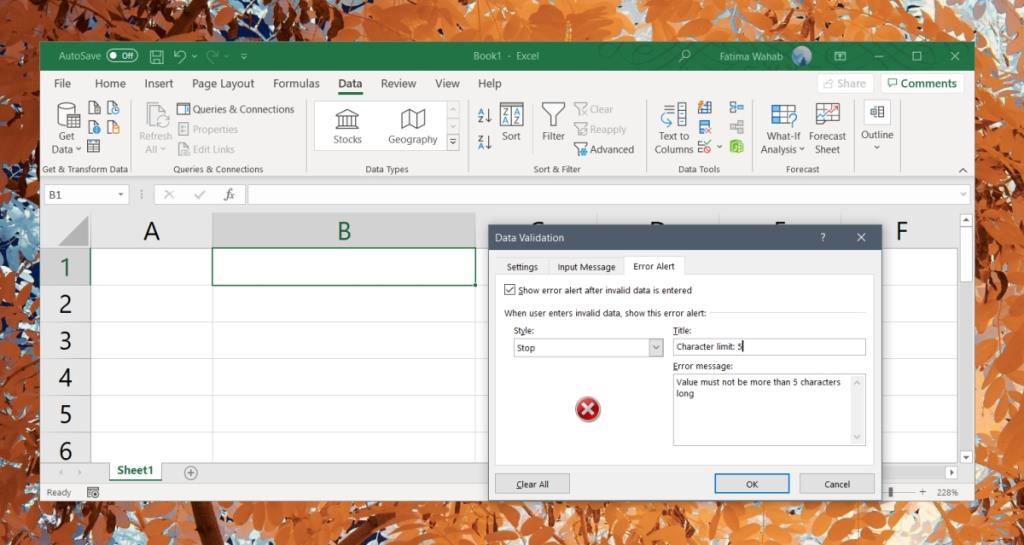
![Protéger la présentation PowerPoint 2010 par mot de passe [Cryptage] Protéger la présentation PowerPoint 2010 par mot de passe [Cryptage]](https://tips.webtech360.com/resources8/r252/image-517-0829093717894.jpg)







